
Tableau Tips.傾向線(初級編)
◆初めて傾向線を使ってみたら!?
なんと2stepで傾向線が引けるんです!
Tableau初心者にとっては目から鱗!
◆では使ってみましょう!
step1:
「アナリティクス」タブをクリックします。
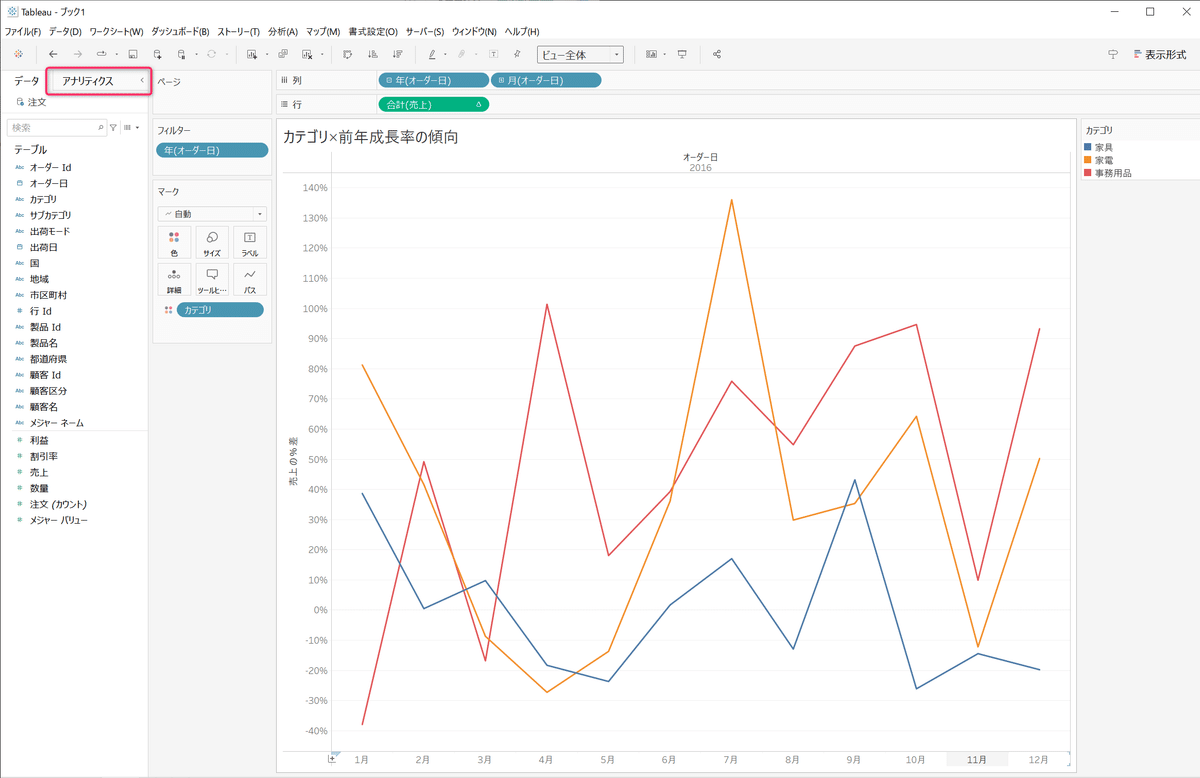
step2:
「傾向線」をビューにドラッグすると「傾向線の追加」が表示されますので
「線形」の上でドロップします。
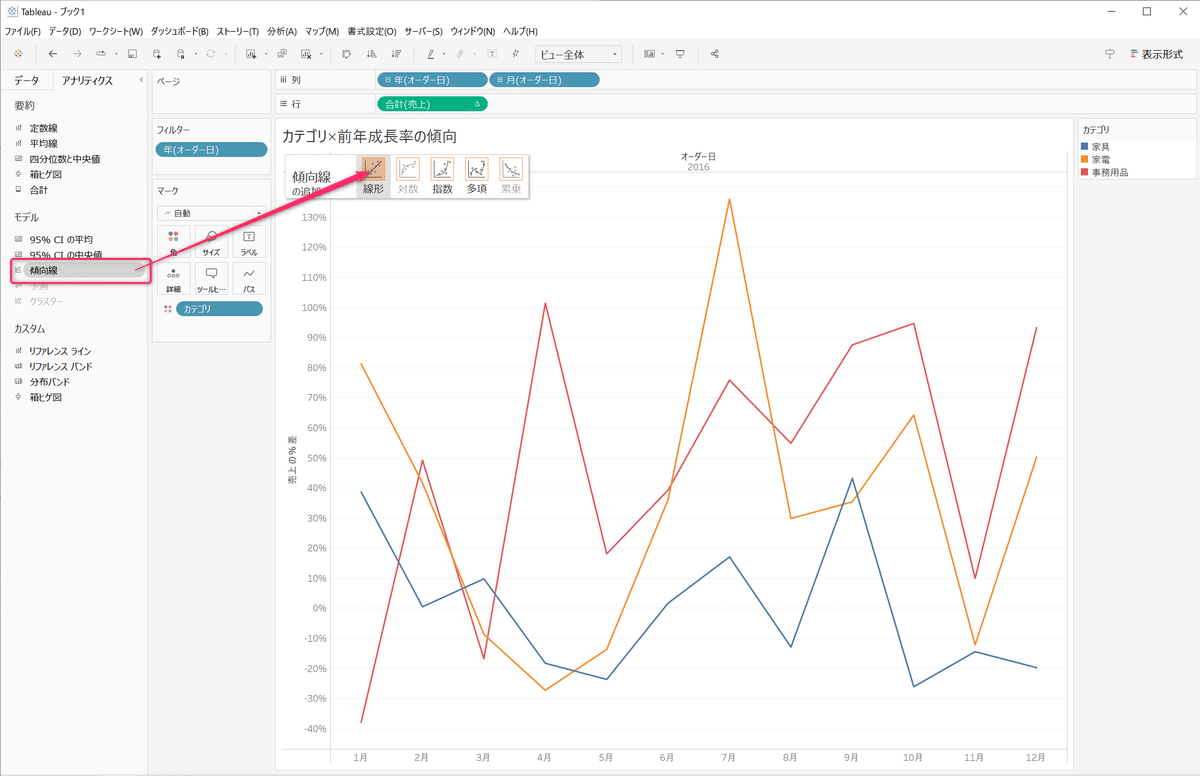
2stepで傾向線が引けました!
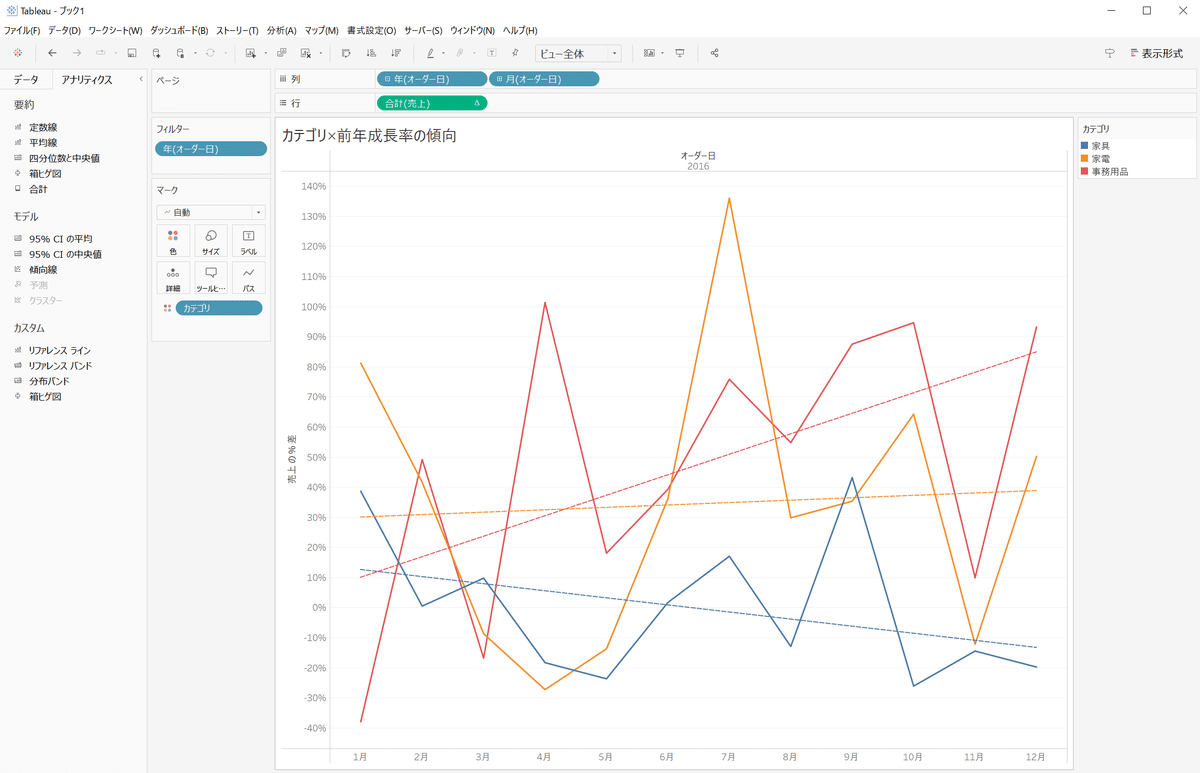
★傾向線は5種類ありますので、適宜、使い分けができます。
・線形
・対数
・指数
・多項
・累乗
◆書式設定をカスタマイズ!
傾向線を右クリックするとメニューが表示されますので、
「書式設定」で自分好みにカスタマイズできます。

◆ここが好き!
説明が自動生成され、コピーもできるので提出資料へ簡単に転記できます!
①傾向線の説明
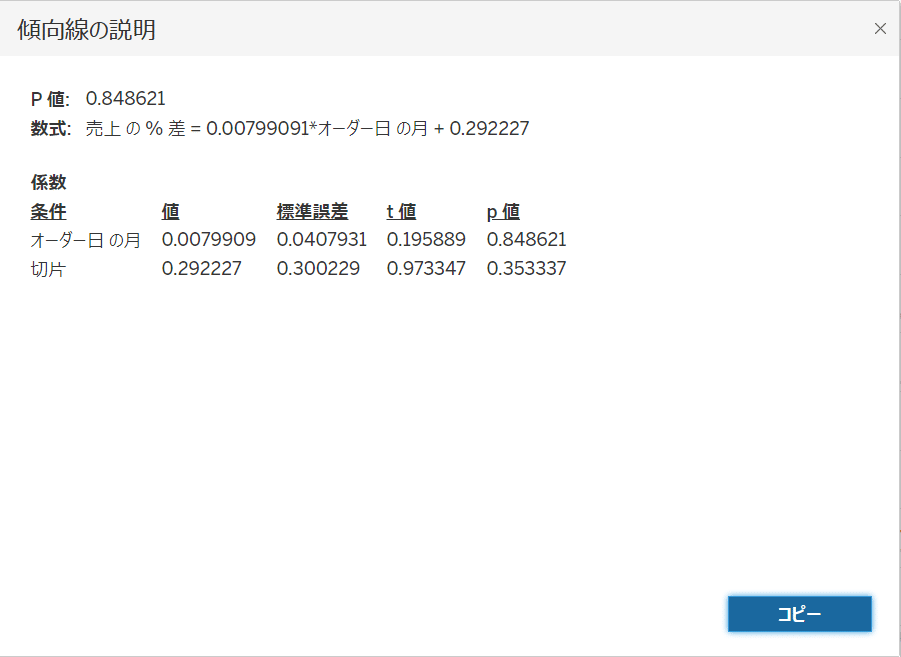
②傾向モデルの説明
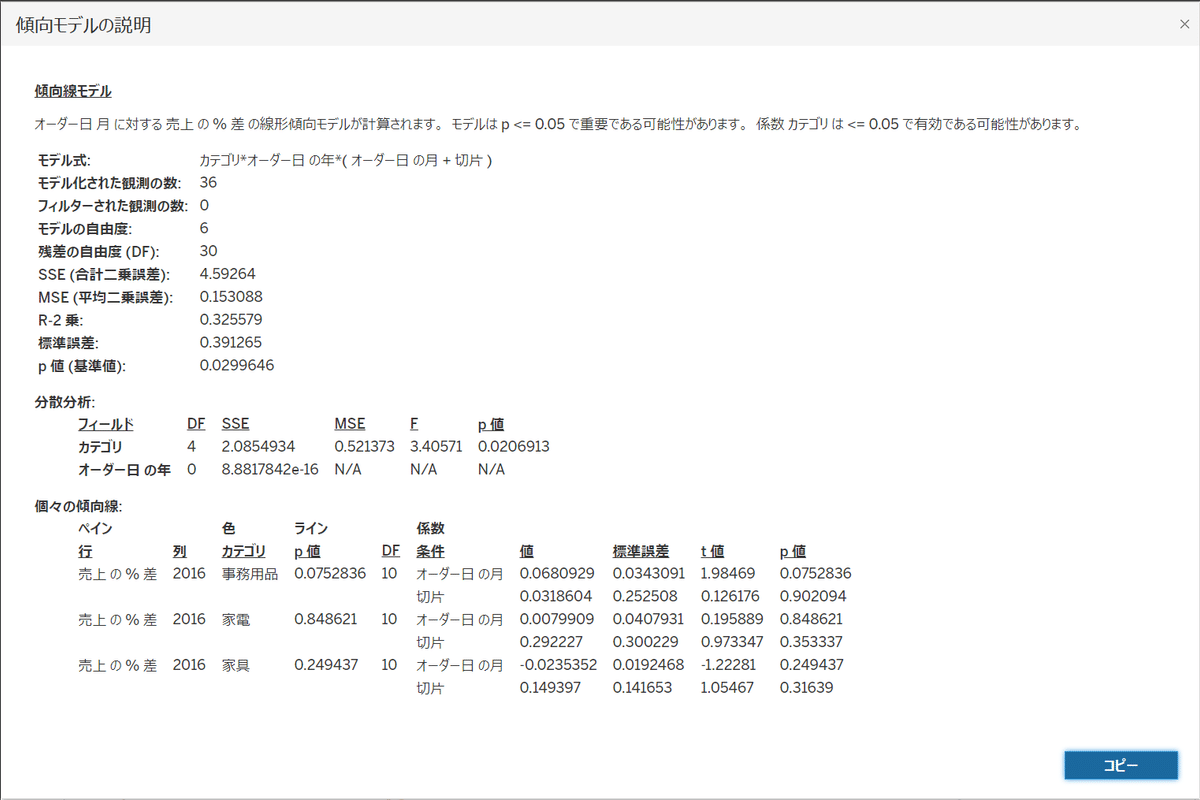
◆まとめ
アナリティクスから傾向線が簡単に引けました。
初級編なので小難しいことには触れておりません。
初心者向けに「シンプルでわかりやすい」を目指し、
Tableauに興味を持っていただき、同志を増やせたらうれしいです。
